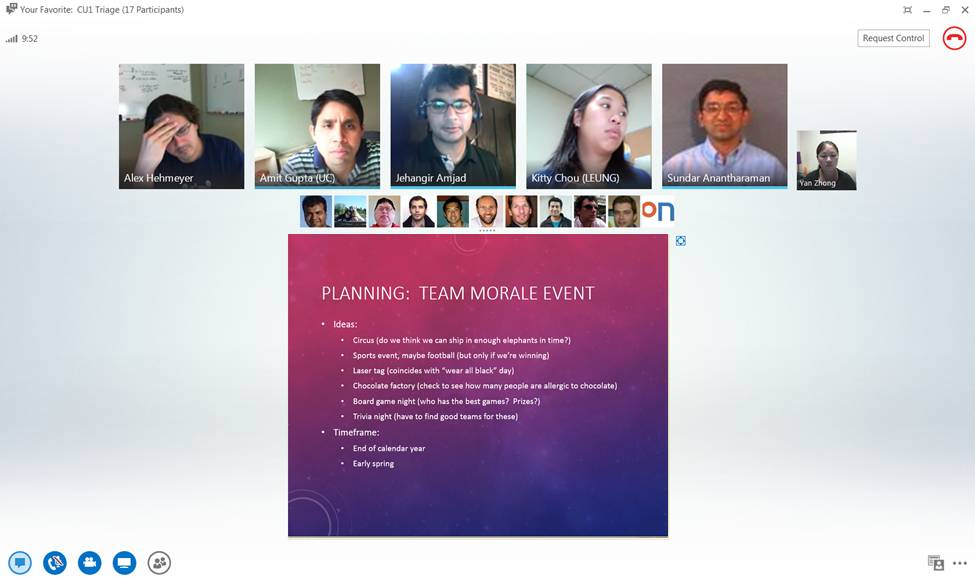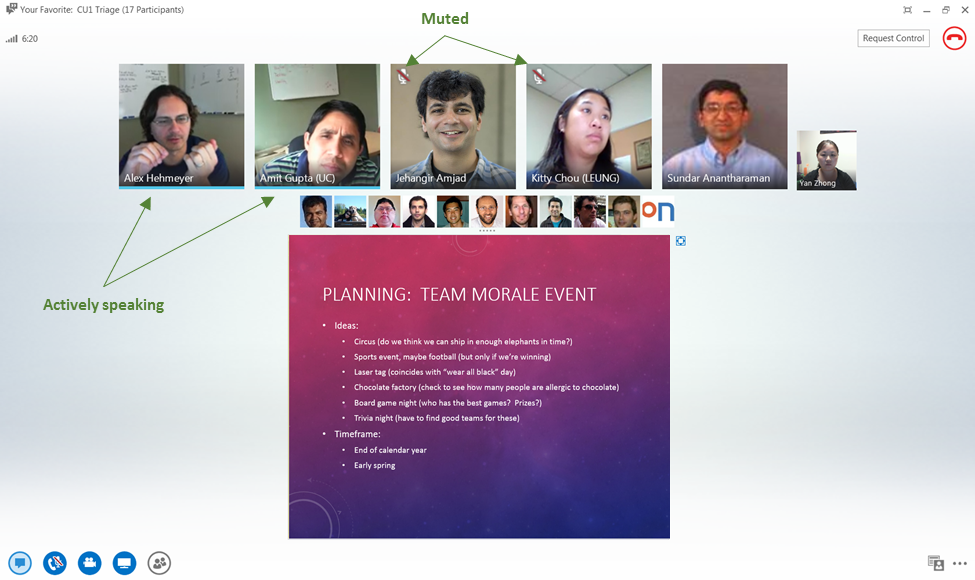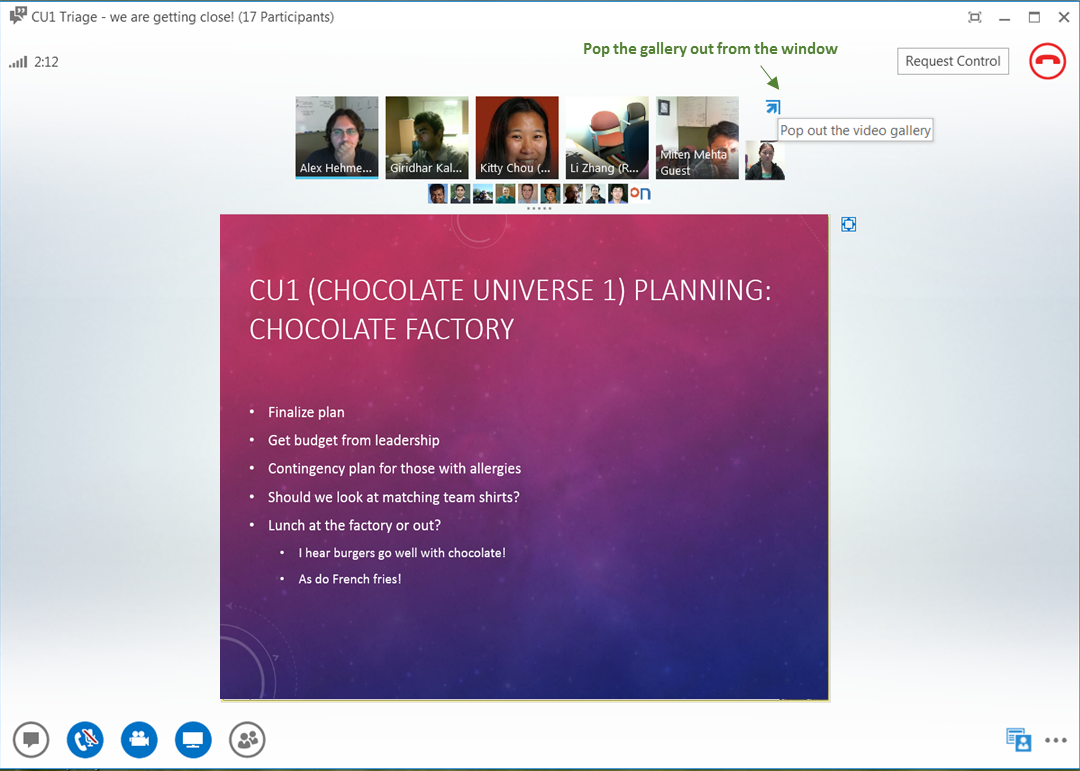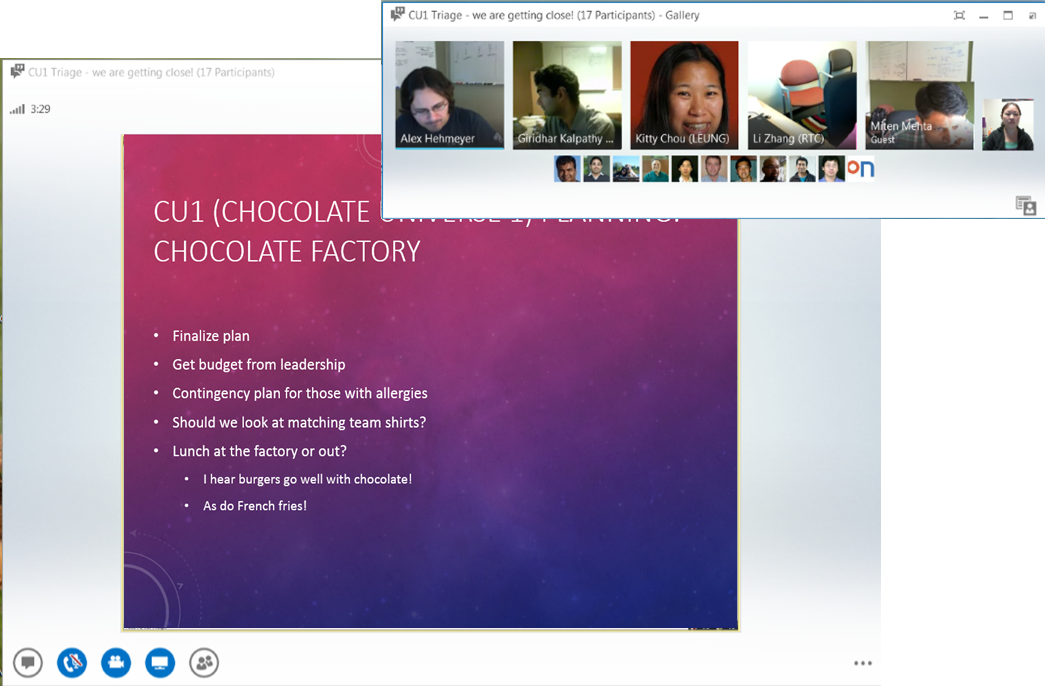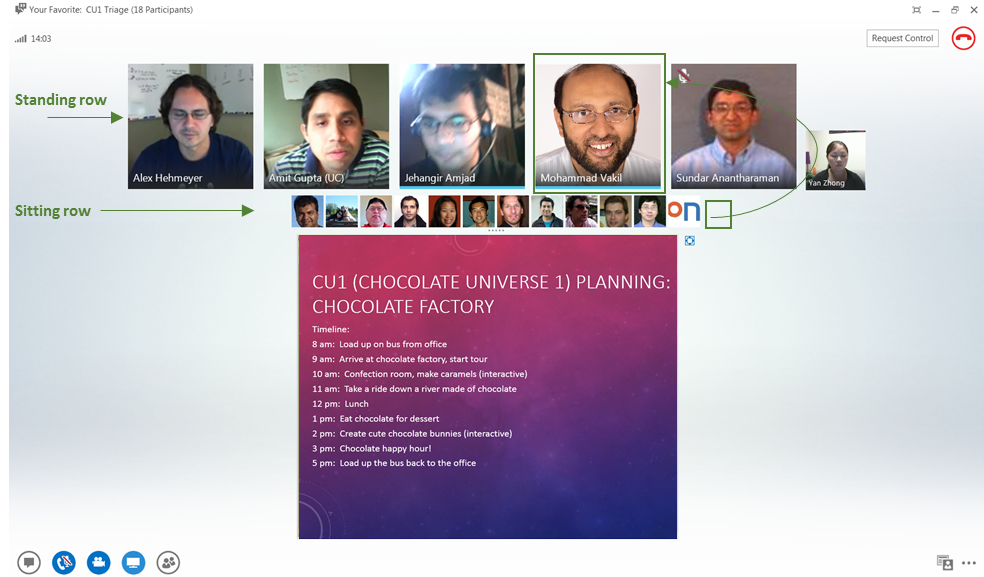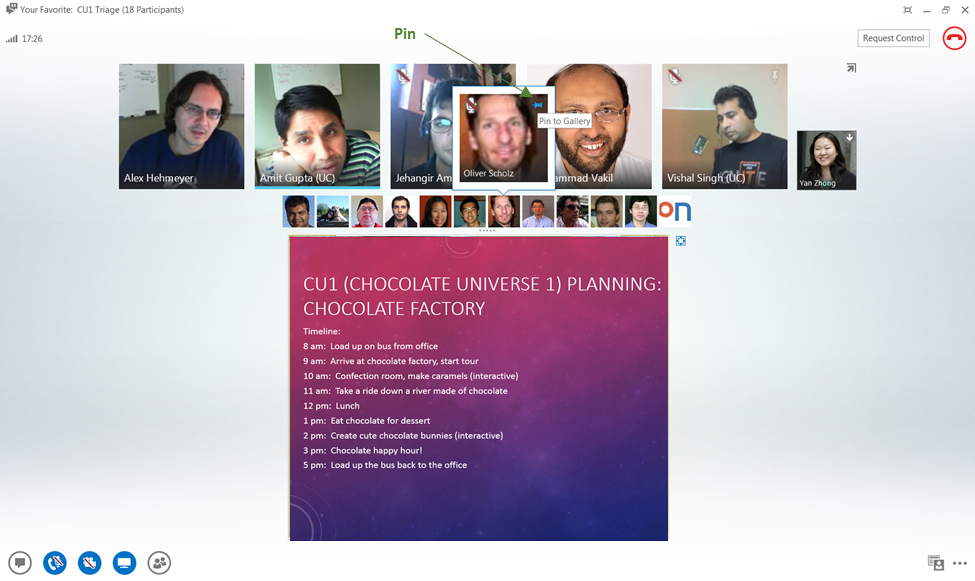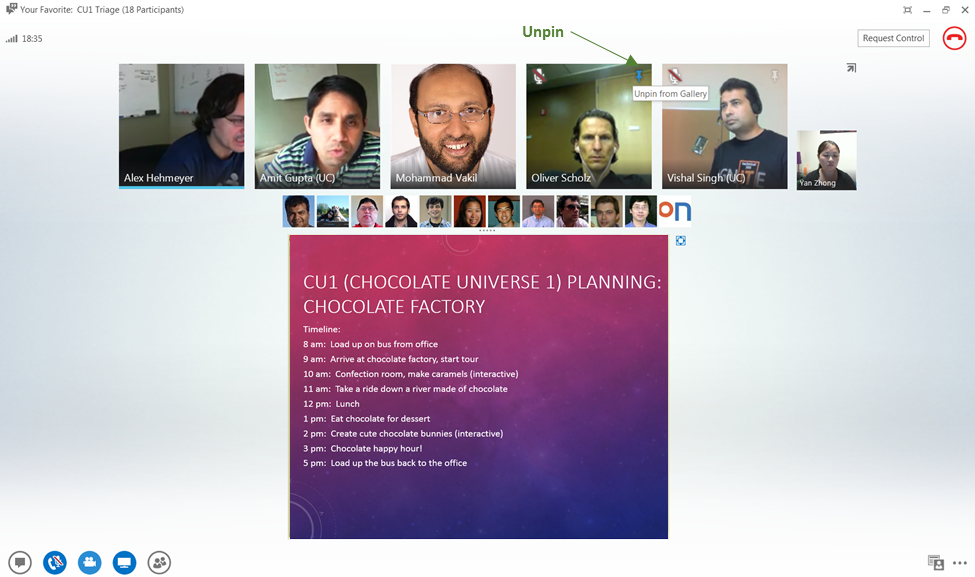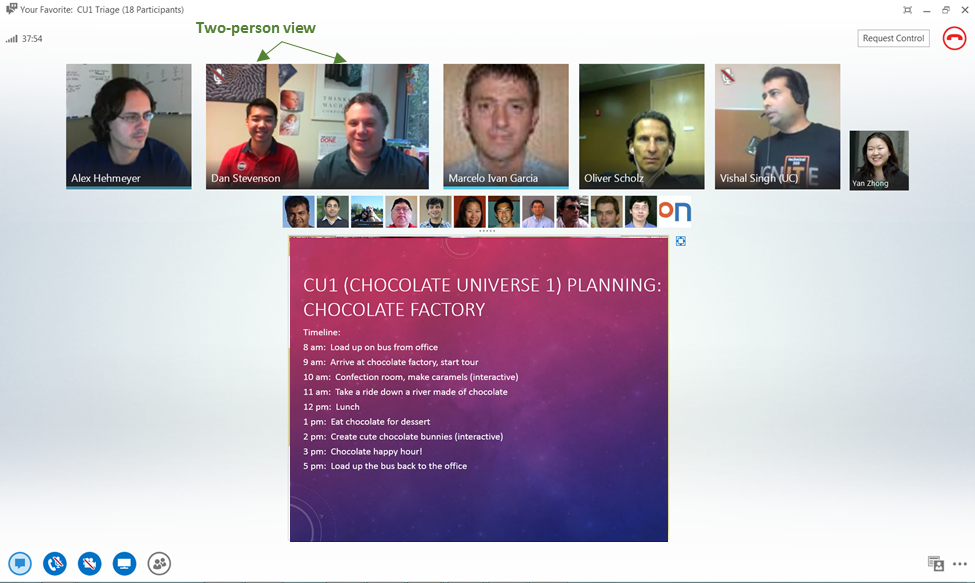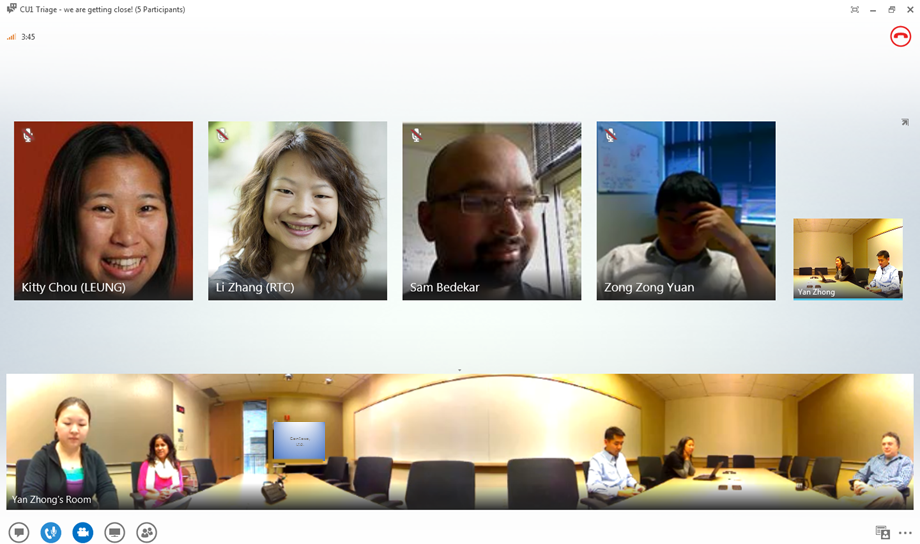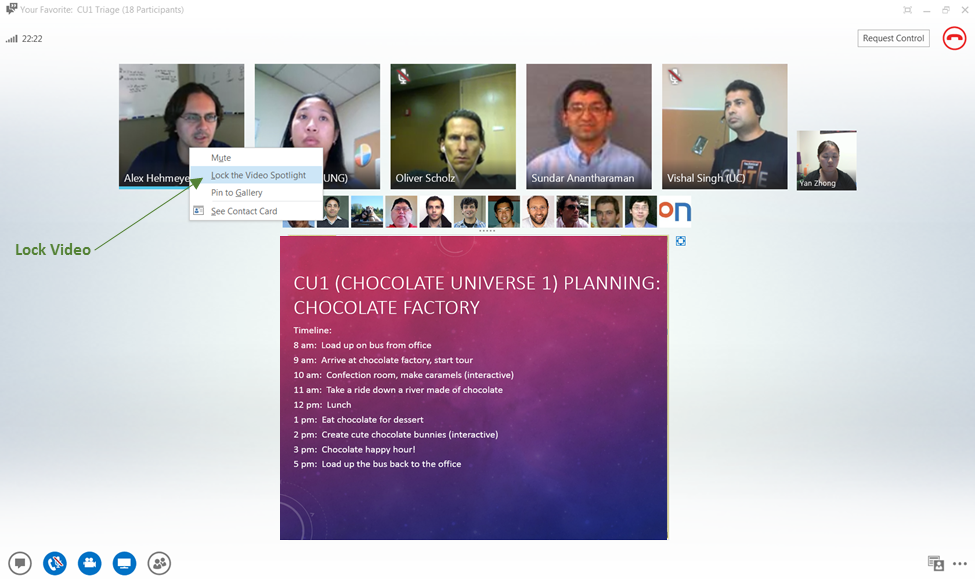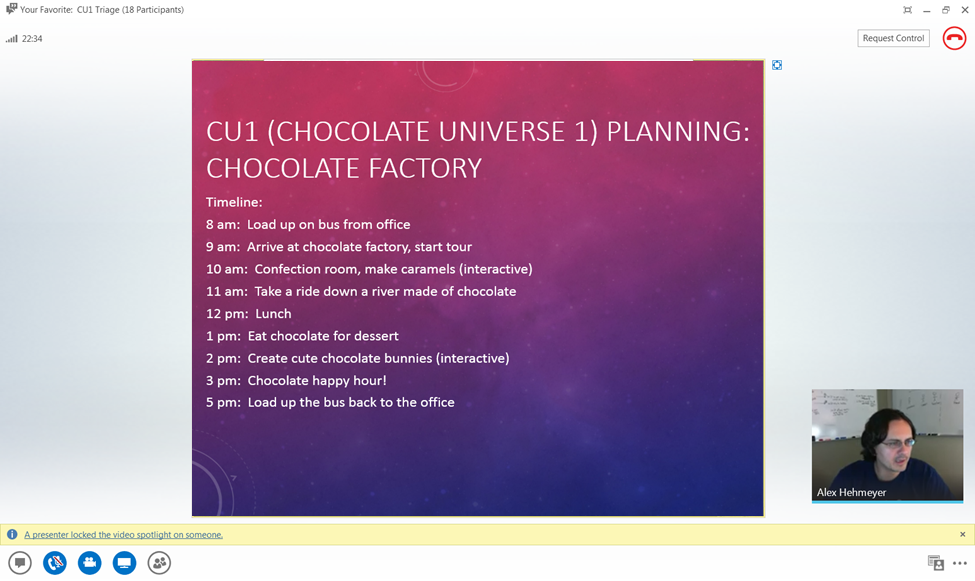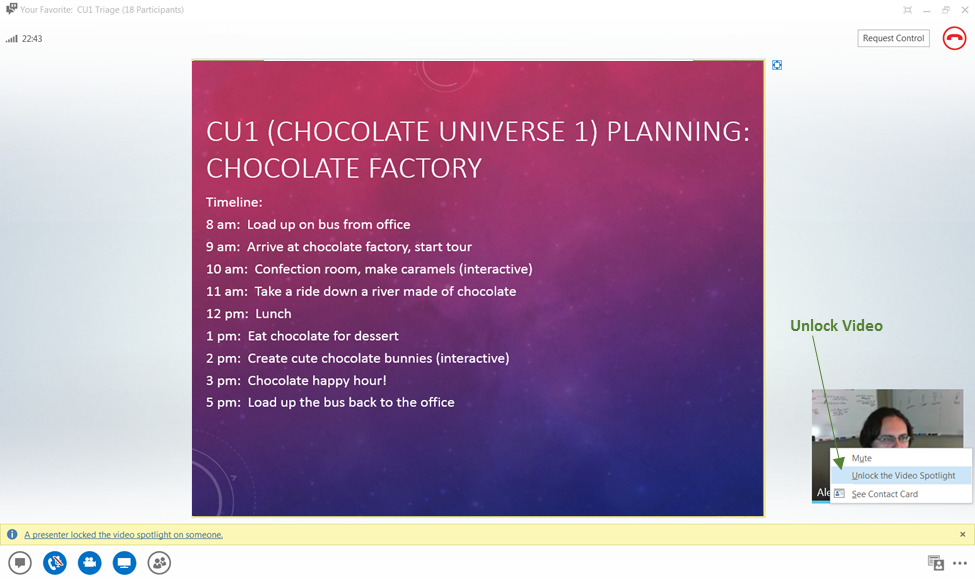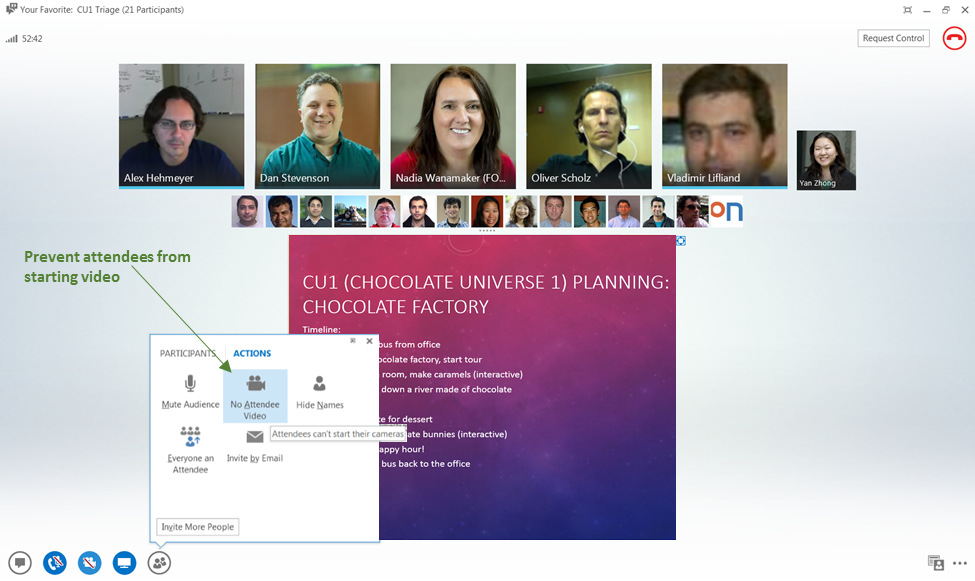Lync 2013: Videoconferencia con la vista de galería
Artículo original publicado el martes 16 de octubre de 2012
¿Cuántas veces ha participado en una llamada de conferencia y ha pensado “¿Qué debe de opinar el director sobre esto?” O, “¿quiere decir realmente mi colega lo que dice?”
Bien, ahora hay una solución para averiguarlo. El cliente de Lync 2013 le permite obtener una visión “global” de la conferencia, de modo que pueda sentirse como si se hallara allí mismo, desde la comodidad de su escritorio.
Lo que uno necesita para dar buena imagen en la conferencia
Antes de encender su propio vídeo para la conferencia, la "vista previa de vídeo" le hará saber con toda honestidad cómo luce su peinado y su ropa. Mantenga el mouse sobre el icono de vídeo para verse y haga clic en “Iniciar mi vídeo” para encenderlo.
Si tiene que realizar otras tareas simultáneamente o almorzar en su escritorio durante una conferencia, puede apagar el vídeo cuando lo desee haciendo clic en el icono de vídeo.
Mostrar lo que hacen los demás
El nuevo diseño de conferencias admite simultáneamente secuencias de vídeo de hasta cinco interlocutores activos, de modo que puede observar la reacción de cada persona (y la suya propia también) durante la reunión. Si el vídeo de los demás interlocutores no está disponible, se mostrará una fotografía:
Para saber quién está hablando en cada momento, observe la barra azul que aparecerá debajo de la imagen de cada usuario. También puede ver quién tiene el volumen en silencio o quien está en espera examinando los iconos situados en la esquina superior izquierda de la imagen de cada persona:
La ventana de conferencias permite también desacoplar la galería; así, tiene más opciones para elegir la forma en que le gustaría visualizar la conferencia:
Ayudar a comprender el flujo de la reunión y hacer un seguimiento de las reacciones de las personas
A medida que las personas participen más activamente en la conferencia, se desplazarán de una fila de turno a una fila destacada, de modo que podrá centrarse más en lo que estas personas dicen.
O si está particularmente interesado en la reacción de determinadas personas, puede anclarlas en la fila destacada. Una forma fácil y rápida de hacerlo es mantener el mouse en su imagen y hacer clic en el icono “Anclar a galería”.
Para desanclarla, haga clic de nuevo en el icono “Anclar”.
Ofrecer varias formas de ver quién participa en la conferencia
El vídeo de cada persona se recortará automáticamente para mostrarlo de la mejor manera posible. Si dos colegas participan en la misma conferencia, Lync los mostrará a los dos:
Además, si tiene conectado un dispositivo de mesa redonda, podrá obtener también una bonita vista panorámica de lo que ocurre en toda la sala de conferencias:
Proporcionar todas las herramientas que necesito para que la conferencia se desarrolle sin problemas
Si es usted el moderador de la conferencia y quiere asegurarse de que alguien tenga el foco del vídeo durante toda la conferencia, puede bloquear su vídeo haciendo clic con el botón secundario en la imagen de la persona y seleccionando “Bloquear foco de vídeo”.
Y puede desbloquearlo, haciendo clic con el botón secundario en la imagen de la misma persona:
Además, si es moderador, puede garantizar que solo los moderadores, y no los asistentes, puedan compartir su vídeo. Mantenga el mouse sobre el icono Personas y vaya a la ficha “Acciones”, donde podrá seleccionar “Sin vídeo de asistentes”.
Con estas características de la galería de vídeos, Lync 2013 quiere ofrecer una experiencia centrada en las personas más interactiva y más rica relacionada con las conferencias. Si quiere realizar comentarios sobre esta experiencia, no dude en hacérnoslo saber a través del cuadro de comentarios situado más abajo.
Recurso recomendado:
Novedades de Lync 2013
Yan Zhong
Administrador de programas, Equipo de Lync
Esta es una entrada de blog traducida. Hallará el artículo original en Lync 2013: Videoconferencing with Gallery View